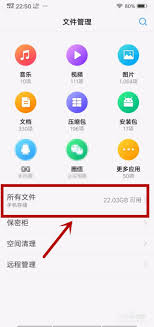许多用户都想知道vivo手机如何访问系统文件夹,这篇文章将详细介绍如何安全地访问vivo手机的系统文件夹,并提供必要的步骤和注意事项。
准备工作与权限开启
数据备份
在进行任何操作之前,务必备份所有重要数据,以防意外数据丢失。开发者选项启用
进入“设置”->“关于手机”->“软件信息”,连续点击“版本号”七次即可启用开发者选项。USB调试模式启用
进入“设置”->“开发者选项”->“USB调试”,并启用该模式。
完成以上步骤后,您便具备了访问系统文件夹的必要权限。
连接手机与电脑
连接设备
使用USB数据线将vivo手机连接到电脑。授权访问
手机屏幕上会弹出授权请求,选择“总是允许”允许电脑访问手机。
确保手机与电脑建立稳定连接,这对于后续操作至关重要。
使用ADB命令访问系统文件
安装Android SDK
下载并安装Android SDK平台工具,确保电脑上已配置好环境变量。连接检测
打开命令提示符或终端,输入adb devices命令检查手机是否已成功连接。进入Shell环境
输入adb shell命令进入手机的shell环境。导航与查看
输入cd /进入根目录,使用ls命令查看根目录下的文件和文件夹。使用cd命令切换到您想访问的具体系统文件夹,例如cd /data/data/,然后再次使用ls命令查看该文件夹的内容。
请记住,系统文件夹包含许多关键文件,谨慎操作。
安全注意事项
谨慎操作
随意修改系统文件可能导致系统崩溃或数据丢失,请务必谨慎操作。必要性原则
仅在必要时才访问系统文件夹,避免不必要的风险。高风险提示
修改系统文件风险极高,建议仅具备相关专业知识的用户进行操作。
通过以上步骤,您可以安全地访问vivo手机的系统文件夹。请始终记住安全操作的重要性,并仅在充分了解风险的情况下进行操作。
暂无评论...